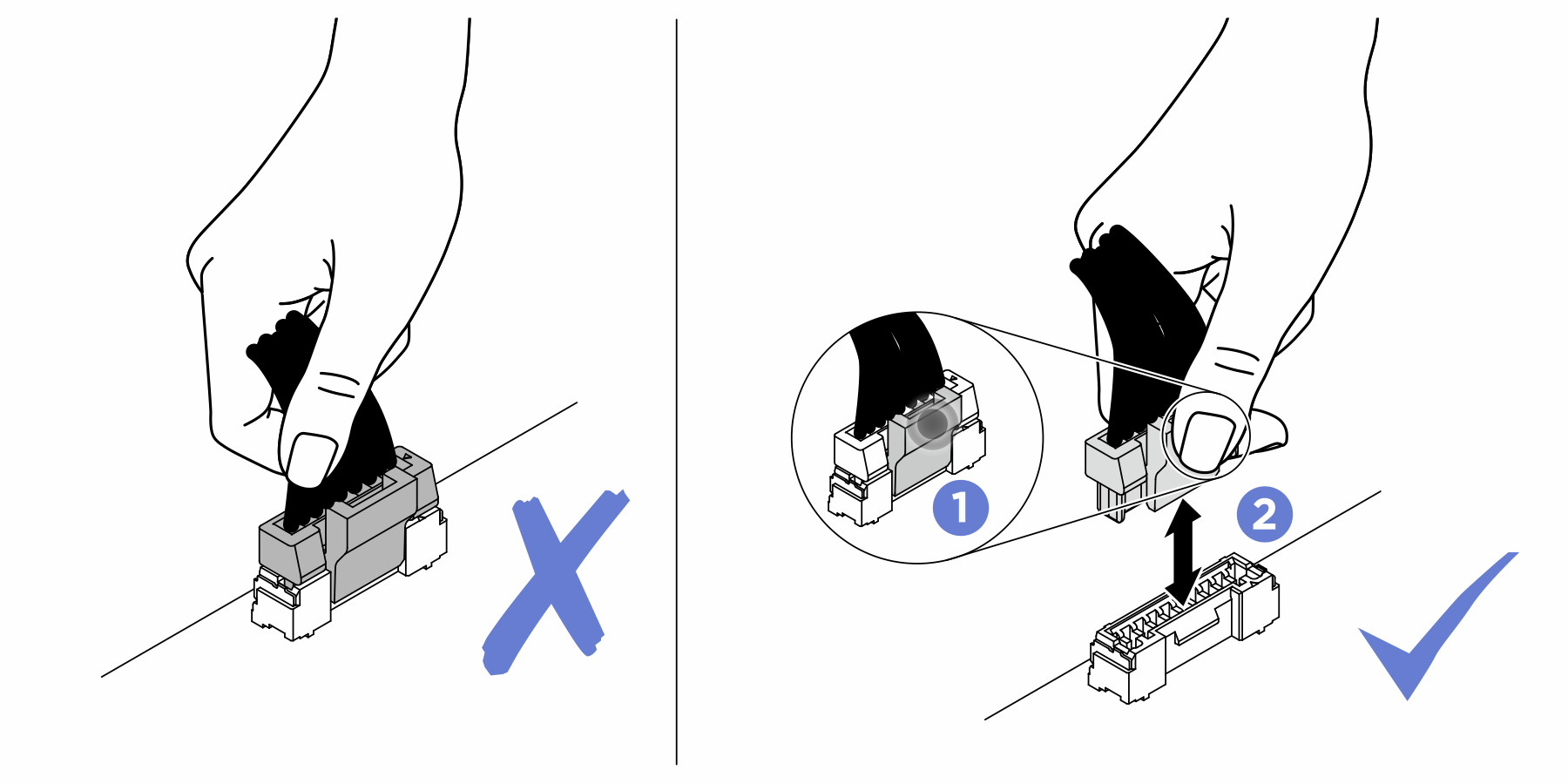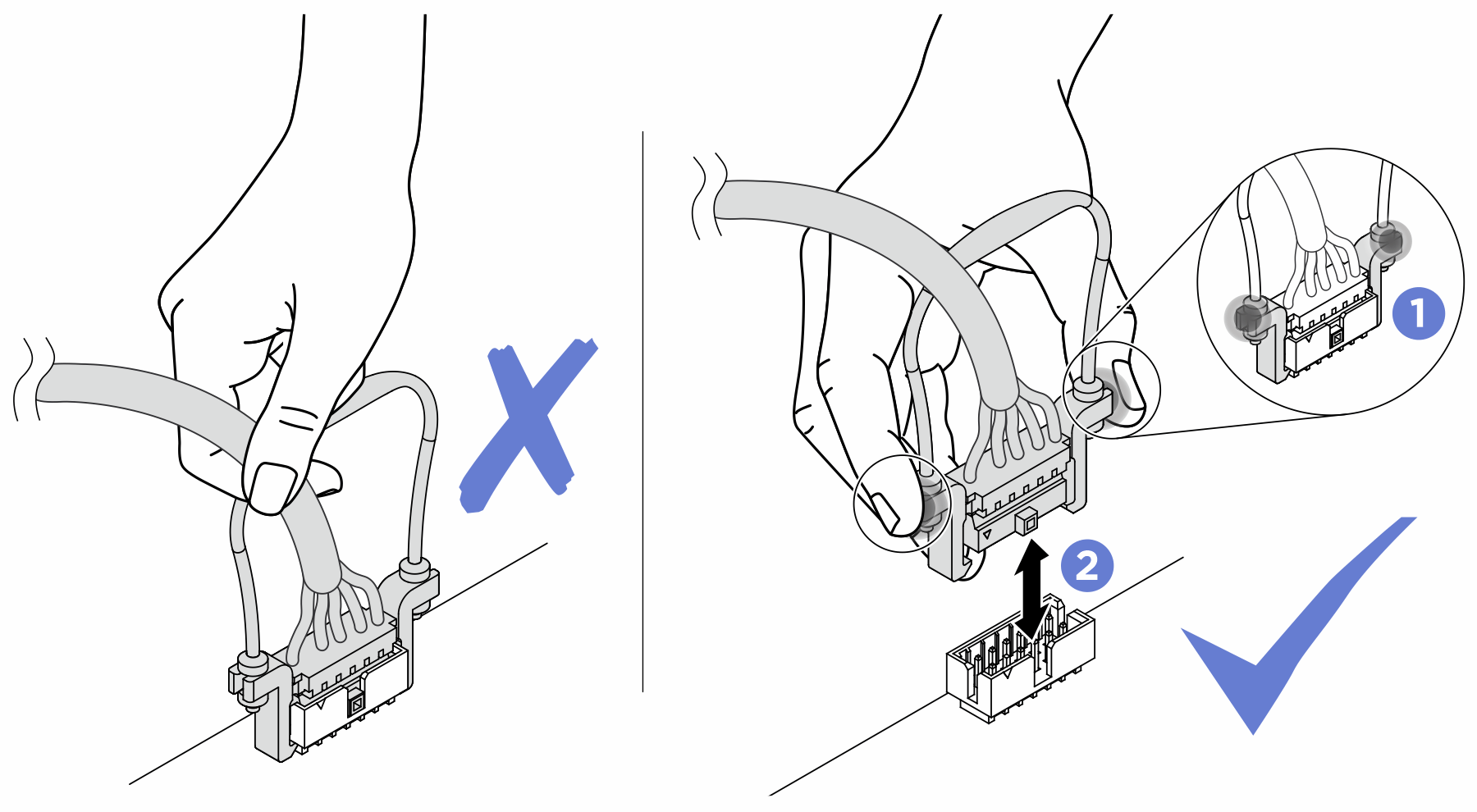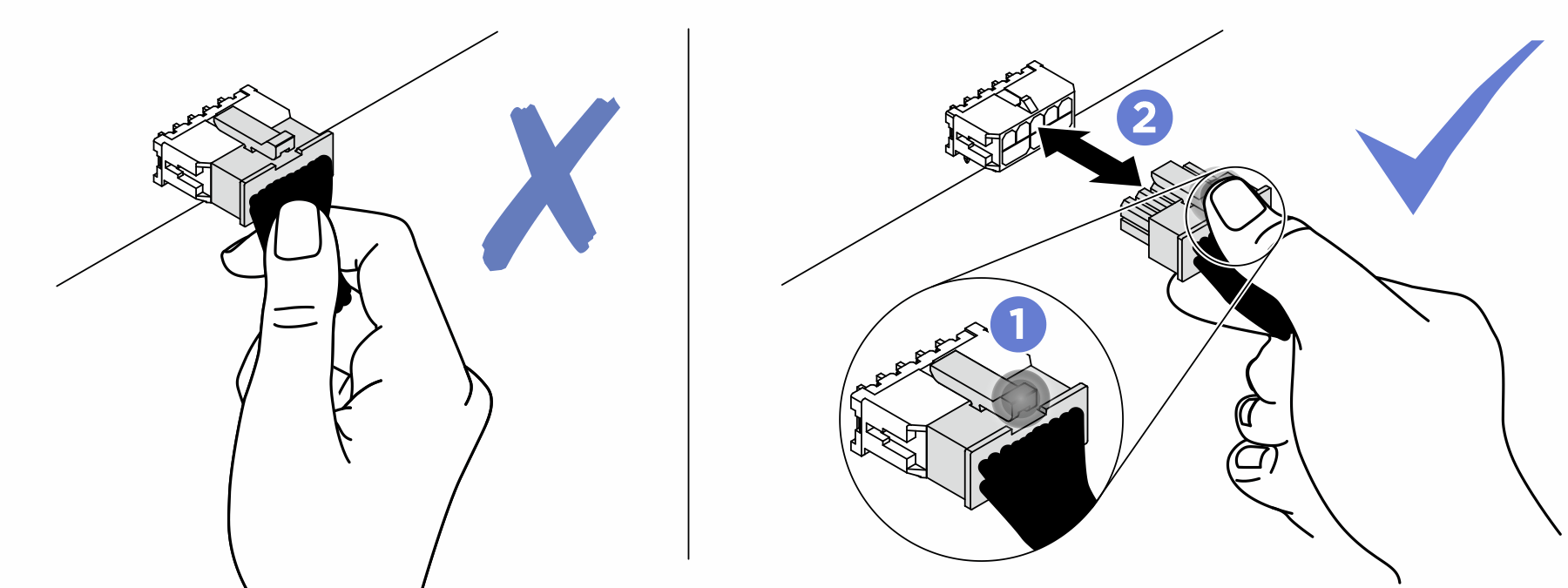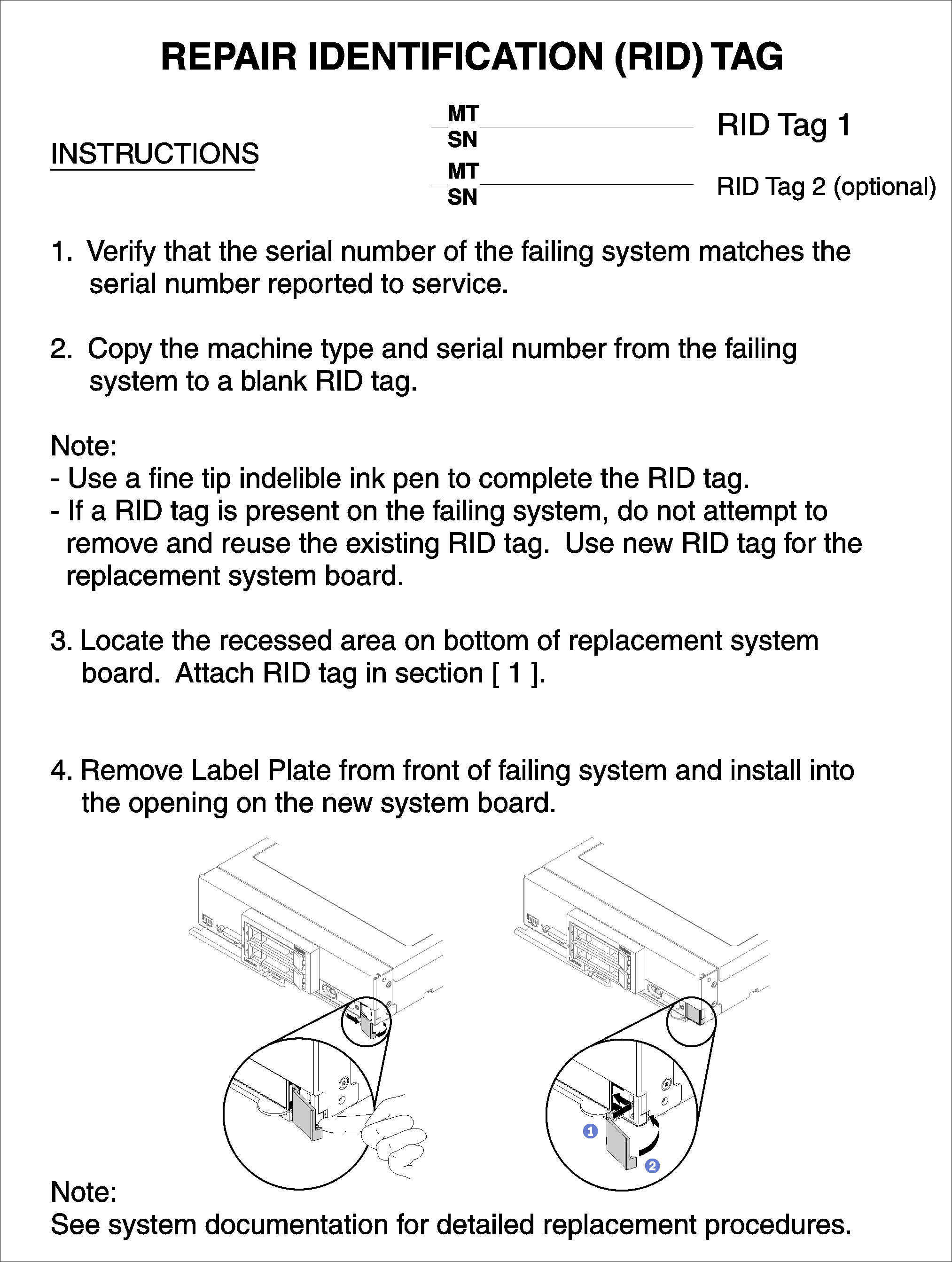卸下及更換主機板組件
註
- 此程序只能由經過培訓的維修技術人員來執行。
- 如果可能的話,請備份所有計算節點設定,包括計算節點中安裝之所有選配產品的設定。
小心
關閉您要在其上執行作業的對應計算節點的電源。
從機箱中卸下計算節點。請參閱從機箱中卸下計算節點。
- 小心地將更換主機板組件(主機板 FRU)與毀損的主機板組件(毀損的節點)並排放置在平坦的防靜電平面上。
如需主機板上接頭、開關及 LED 位置的相關資訊,請參閱主機板佈置。
重要
更換主機板組件時,您必須使用最新韌體更新計算節點,或還原預先存在的韌體。在繼續進行之前,請確定您具有最新的韌體或預先存在的韌體副本(如需相關資訊,請參閱韌體更新)。
程序
重要
為避免在更換毀損主機板組件時造成損壞,請在毀損主機板組件和更換主機板組件之間逐一轉移內部元件。除非另有指示,否則從毀損主機板組件卸下每個內部元件之後,請立即將其安裝在更換主機板組件中。
在您完成之後
- 將計算節點安裝在機箱中。請參閱將計算節點安裝在機箱。
- 如果注意標籤在更換主機板組件前方面板的電源按鈕上方,請閱讀此標籤;然後移除並丟棄它,接著開啟計算節點。
- 使用 CMM Web 介面來還原計算節點 XClarity Controller 的 IP 位址。如需相關資訊,請參閱 啟動 Web 介面。註如果您已配置靜態 IP 位址,則在還原 XClarity Controller 的 IP 位址之前,將無法從遠端或管理裝置存取該節點。
使用新的重要產品資料 (VPD) 更新機型和序號。使用 Lenovo XClarity Provisioning Manager V3 更新機型和序號。請參閱 更新機型及序號。
啟用 Trusted Platform Module (TPM)。請參閱啟用 TPM/TCM。
(選用)啟用安全開機。請參閱啟用 UEFI 安全開機。
更新計算節點配置。
下載並安裝最新的裝置驅動程式:Lenovo 數據中心支援
更新系統韌體。請參閱韌體更新。
更新 UEFI 配置。
如果您已安裝或卸下熱抽換硬碟或 RAID 配接卡,請重新配置磁碟陣列。請參閱 Lenovo XClarity Provisioning Manager V3 使用手冊,下載網址為:Lenovo 數據中心支援
- 如果指示您將主機板組件送回,請遵循所有包裝指示,並使用提供給您的任何包裝材料來運送。重要送回主機板組件之前,請確定安裝新主機板組件的 CPU 插座蓋。如果要更換 CPU 插座蓋:
拿取更換用主機板組件上 CPU 插座組件的插座蓋,並以正確的方向放在毀損主機板組件上的 CPU 插座組件上。
將插座蓋接腳輕輕往下壓入 CPU 插座組件中,請按壓邊緣以避免損壞插座插腳。您可能會聽到「喀嚓」一聲,表示插座蓋已穩固連接。
確定插座蓋已穩固連接至 CPU 插座組件。
提供意見回饋